系统安装步骤
- 2020-06-03 09:45:00 分类:装机教程
现在微软公司的推出新的win10系统,也很久了,就是对于部分的网友们来讲,只要电脑的配置还不错,就是可以安装win7、win8、win10的系统更换的办公娱乐看看这几个系统那个适合自己。接下来,讲解一键在线安装win8系统,一起来看看吧!

一:安装准备:
1,电脑可以正常上网的。
2,下载系统之家一键重装系统软件。
3,请关闭杀毒软件。
4,内存条必须8G以上的空间。
二:开始安装:
1,双击打开系统之家软件,等待启动完成,再选在线重装系统。
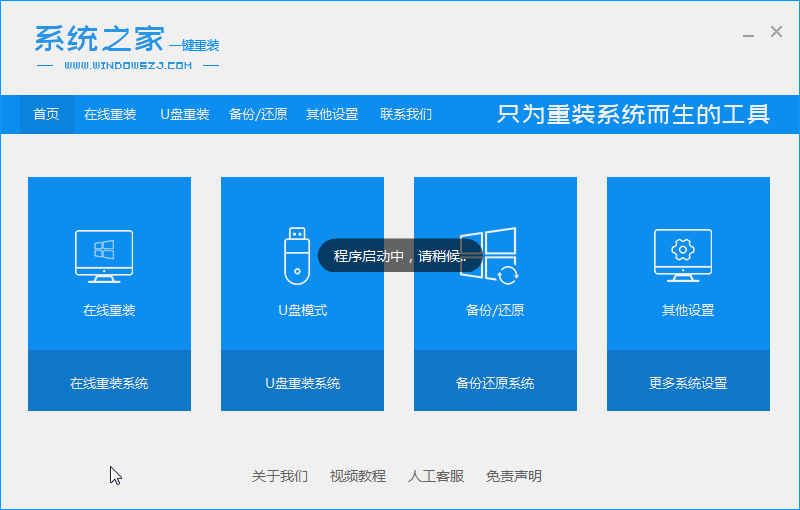
2,选win8 64位的系统点安装此系统,再点下一步。
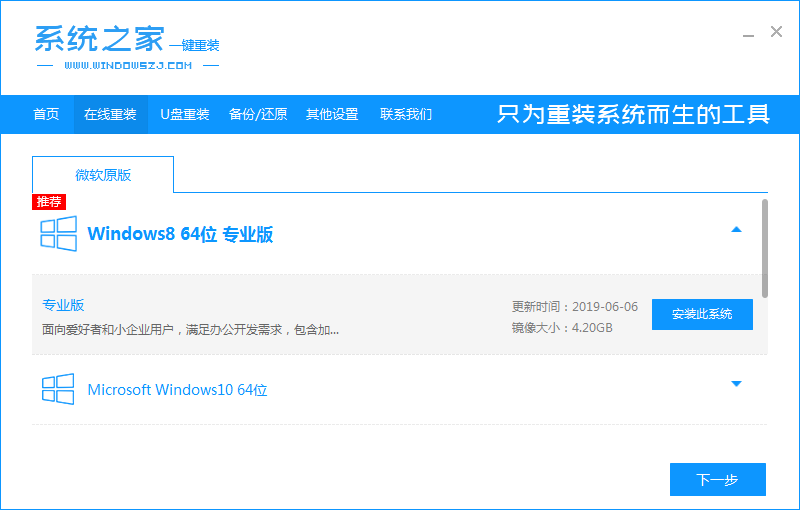
3,全选或者不选下载的软件,再点下一步。
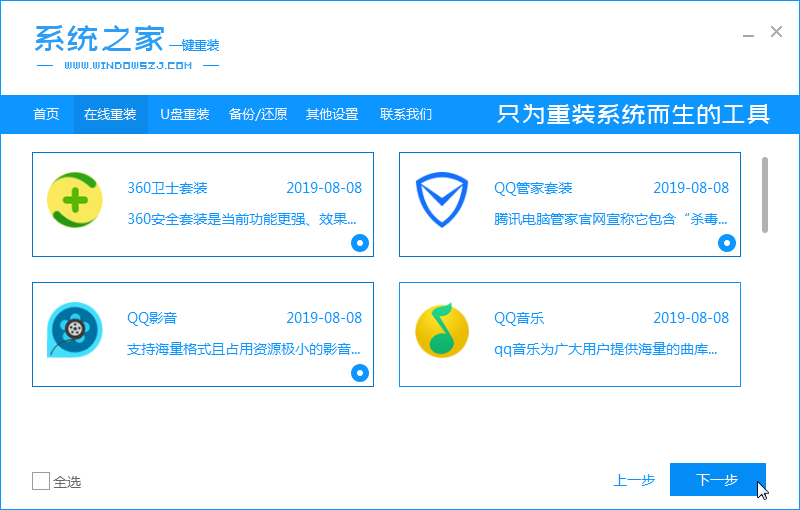
4,正在下载win8系统中,出现提示等读秒为零,自动重启电脑。
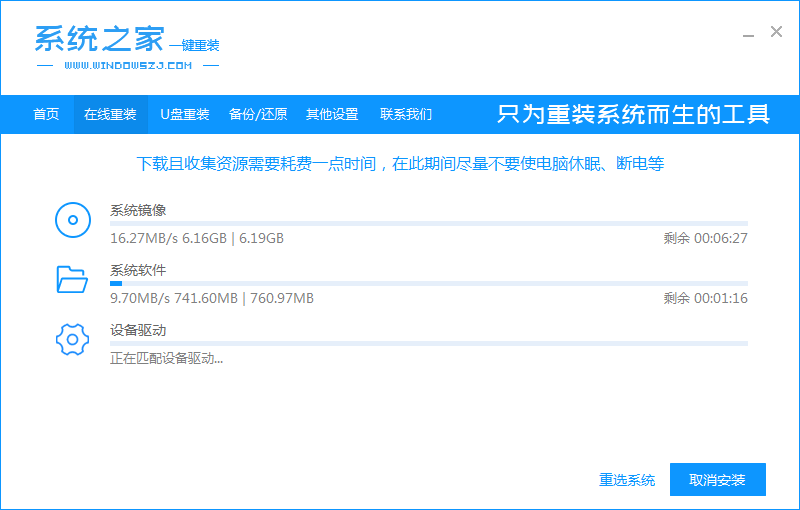
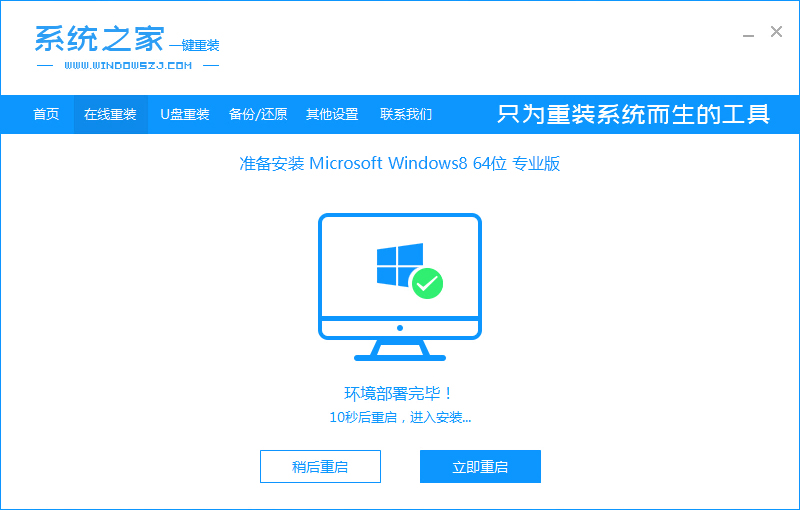
5,方向键选PE系统回车进入。
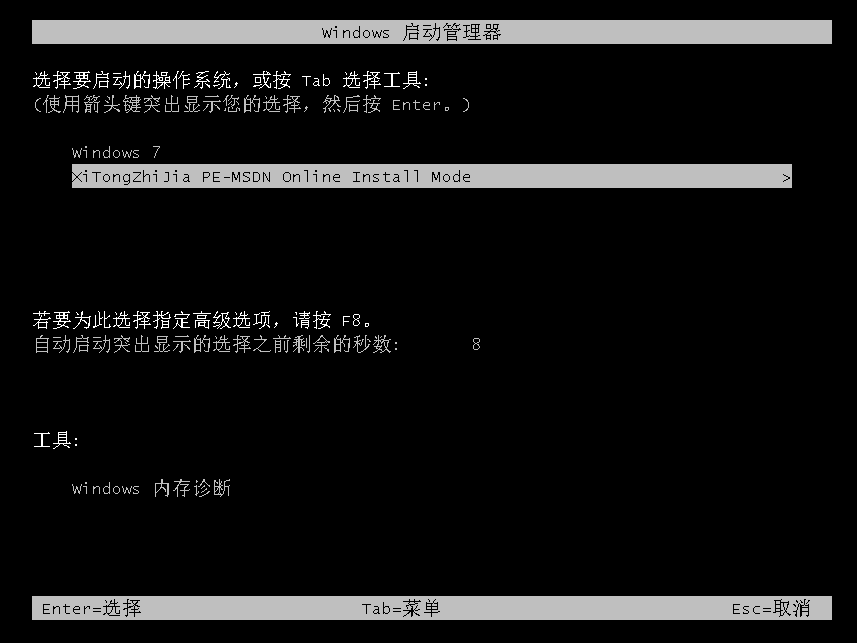
6,加载好PE系统,会自动弹出系统之家装机工具,自动下载系统。
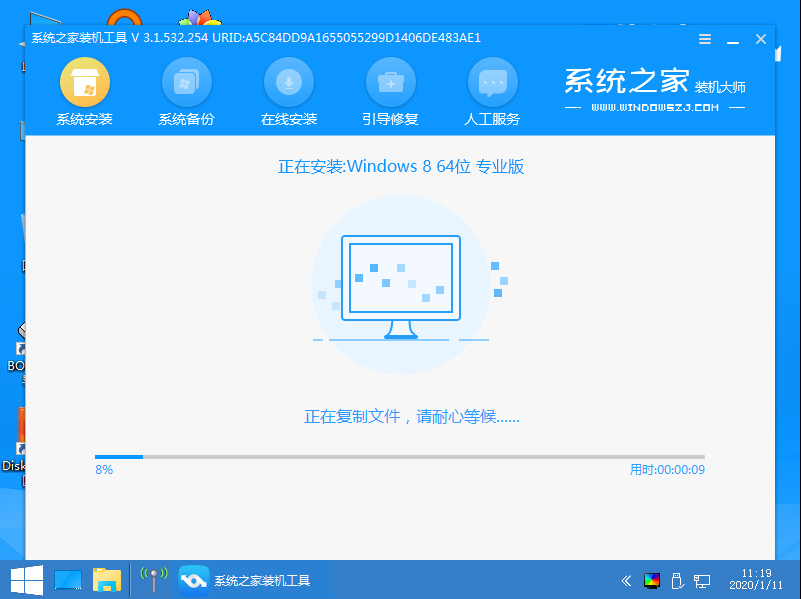
7,点立即重启电脑,就可以完成系统安装了。
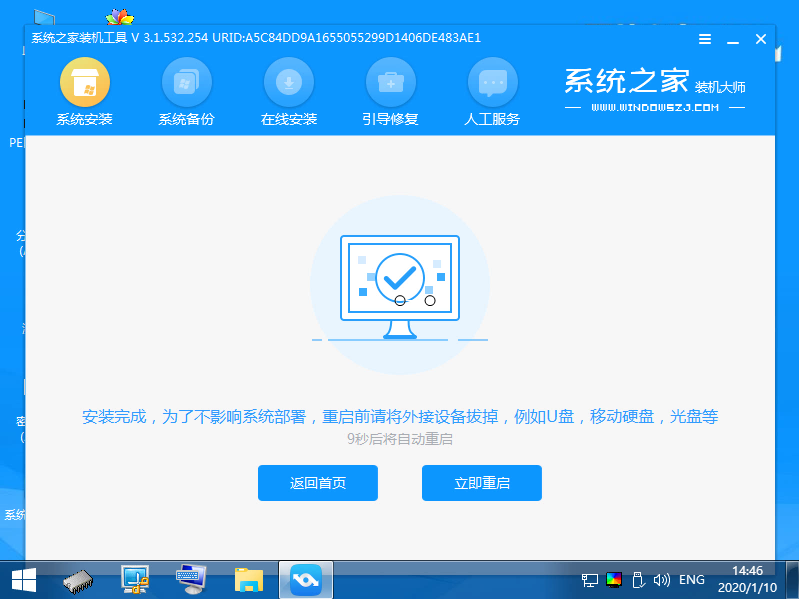
8,自动进入新的界面。
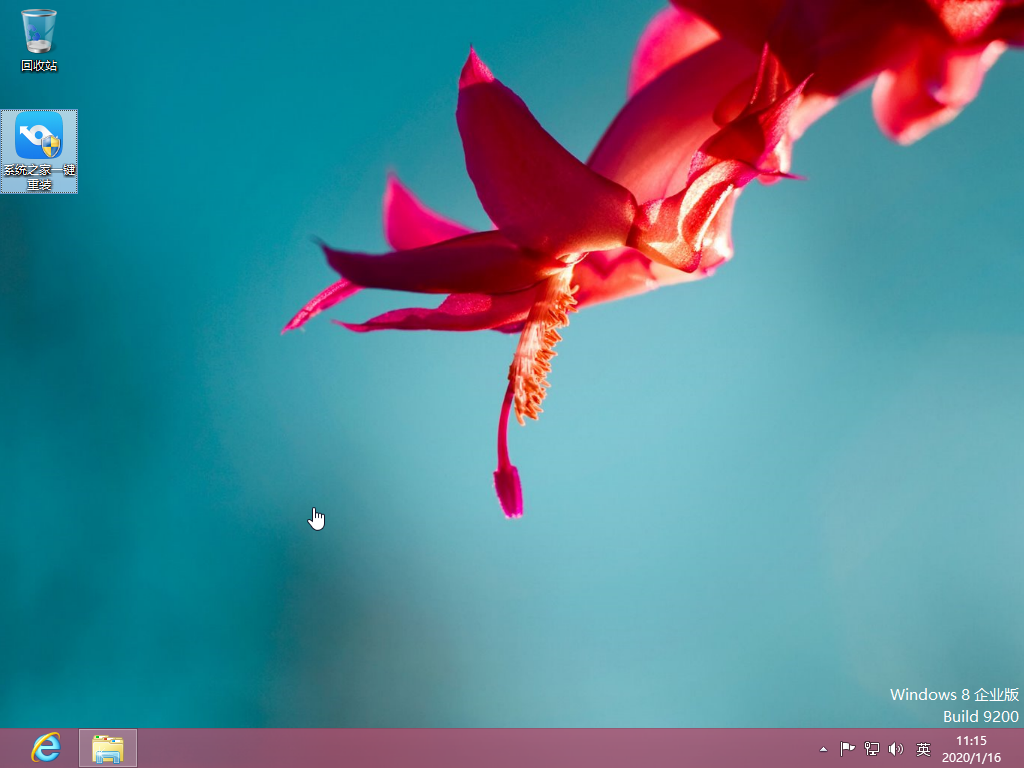
以上是电脑系统重装的步骤了。
上一篇:电脑小白怎么重新安装系统
下一篇:双系统安装方法